Фирма ASUS выпускает множество роутеров как бытовых так и профессиональных в разных ценовых диапазонах.
Рассмотрим настройку роутеров этой фирмы на примере однодиапазонного роутера среднего ценового сегмента - ASUS RT-N19.
Внешний вид роутера. Вид спереди:

Вид сзади:

Роутер имеет выделенный WAN порт (синего цвета) - это порт для подключения кабеля провайдера, и 2 порта для подключения абонентского оборудования (желтого или оранжевого цвета). Сразу хочется оговорится по поводу надписей на коробке типа "Высокоскоростной WIFI - до 600 Мбит/с в диапазоне 2,4 ГГц" по этому поводу читаем ЭТУ СТАТЬЮ.
Подключаем кабель провайдера (тот, что заходит к Вам с улицы) в синий порт. Для настройки - подключаем компьютер (тот что имел прямой доступ в интернет без роутера) в абонентский (желтый) разъём и после загрузки роутера и компьютера можем приступать к настройке. Для этого откроем страницу управления роутером http://192.168.50.1 (да, роутер имеет не стандартные заводские настройки). Вы должны увидеть подобную картинку:
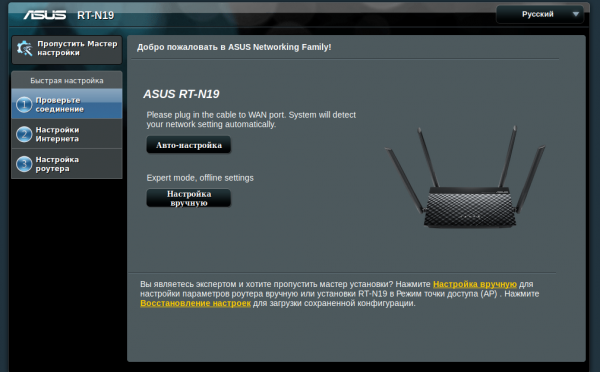
Выбираем вариант "Настройка вручную", вводим пароль доступа к настройкам роутера в поля "1" и "2" и видим следующее:
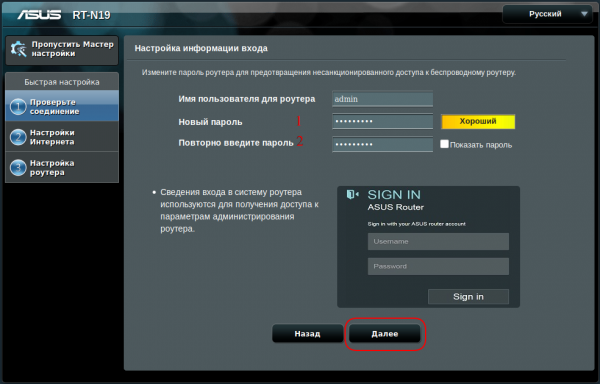
Нажимаем кнопку "Далее". На следующей странице оставляем все как есть, должно быть так:
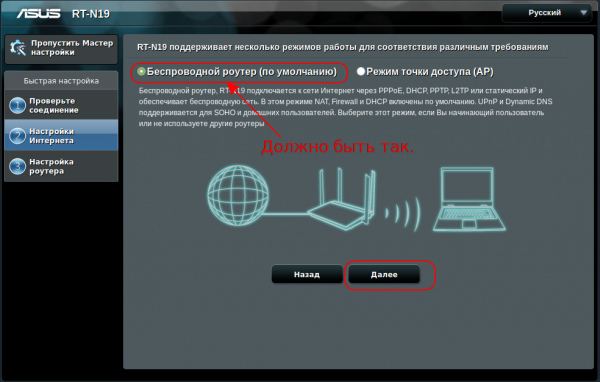
В следующем окне нужно выбрать тип соединения - наш тип "Динамический адрес" или "DHCP" поэтому выбираем пункт "Нет" как на нижней картинке и нажимаем "Далее":
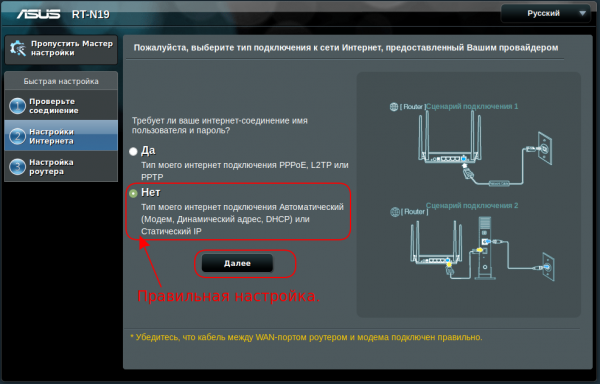
В следующем окне - непосредственно укажем тип соединения:
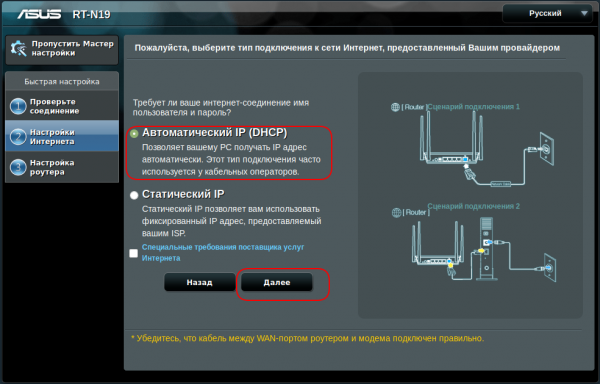
В дальнейшем мастер настройки попросит настроить Вашу сеть WIFI. Если Вас устраивает тот пароль что поствил производитель (он напечатан на этикетке под роутером) то выбираем "да" в верхней части окна. Если хотите поставить чтото своё делайте как на картинке ниже:
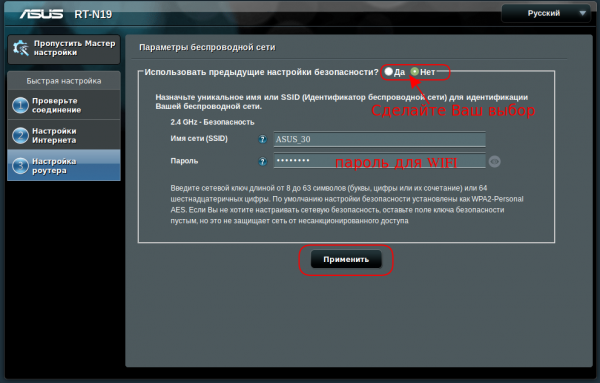
После нажатия на кнопку "Применить"попадаем непосредственно в интерфейс управления роутером - нам нужен пункт "Интернет":
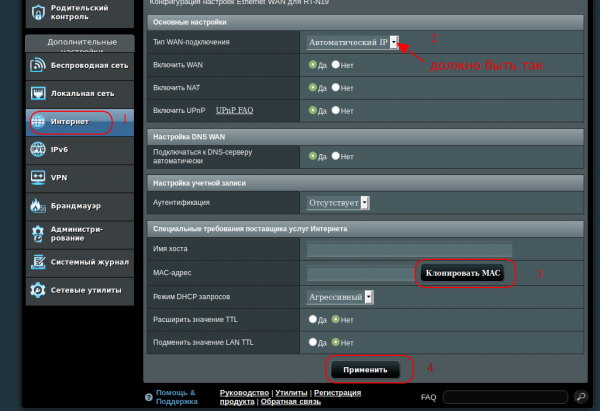
Действуем в порядке указанном на картинке:
- Выбрать пункт "Интернет"
- проверить тип WAN-подключения - "Автоматический IP"
- Нажать кнопку "Клонировать МАС" (ротер должен быть подключен именно к тому компьютеру, который на прямую без роутера выходил в интернет)
- Нажимаем кнопку "Применить".
Если все сделано правильно, то при выборе пункта "Карта сети" увидите следующую картинку:
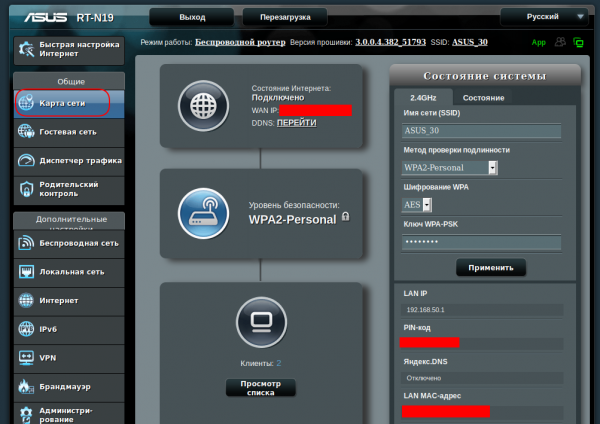
Красным закрашены индивидуальный данные абонента. Если картинка подобна этой - значить роутер уже имеет доступ в интернет. После подключения к роутеру интернет появится и на Ваших устройствах. Приятного пользования.






